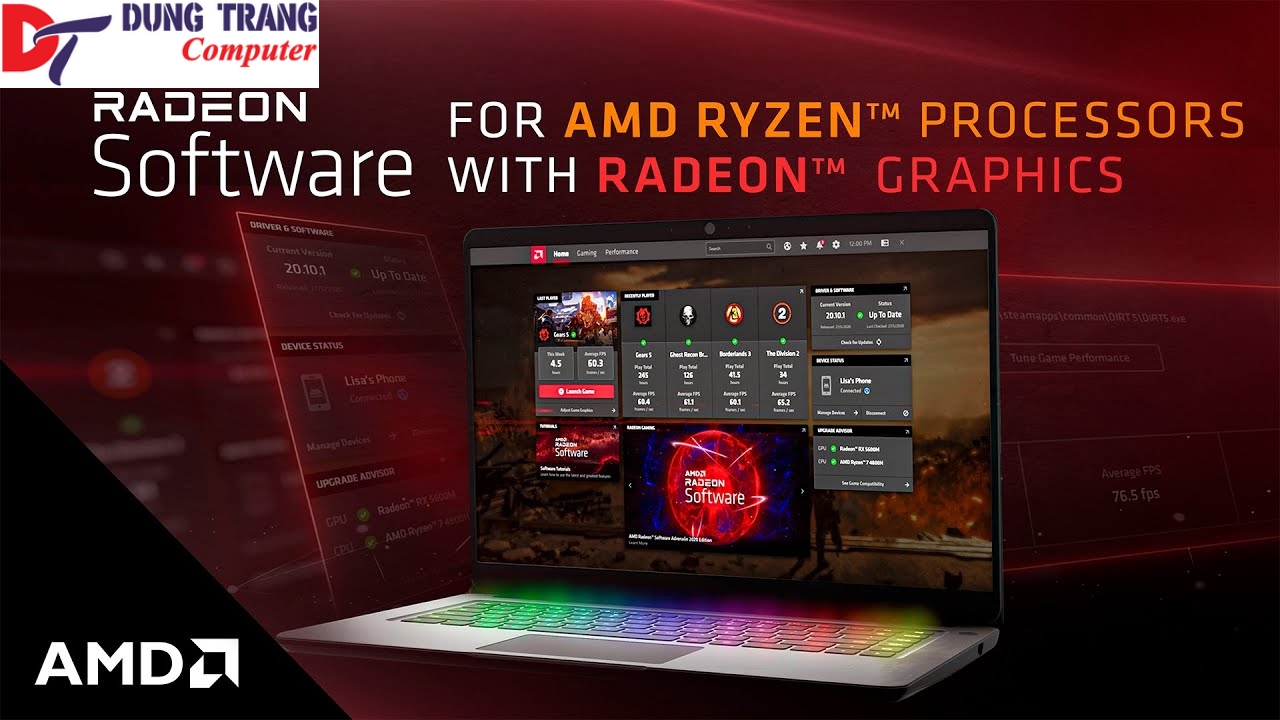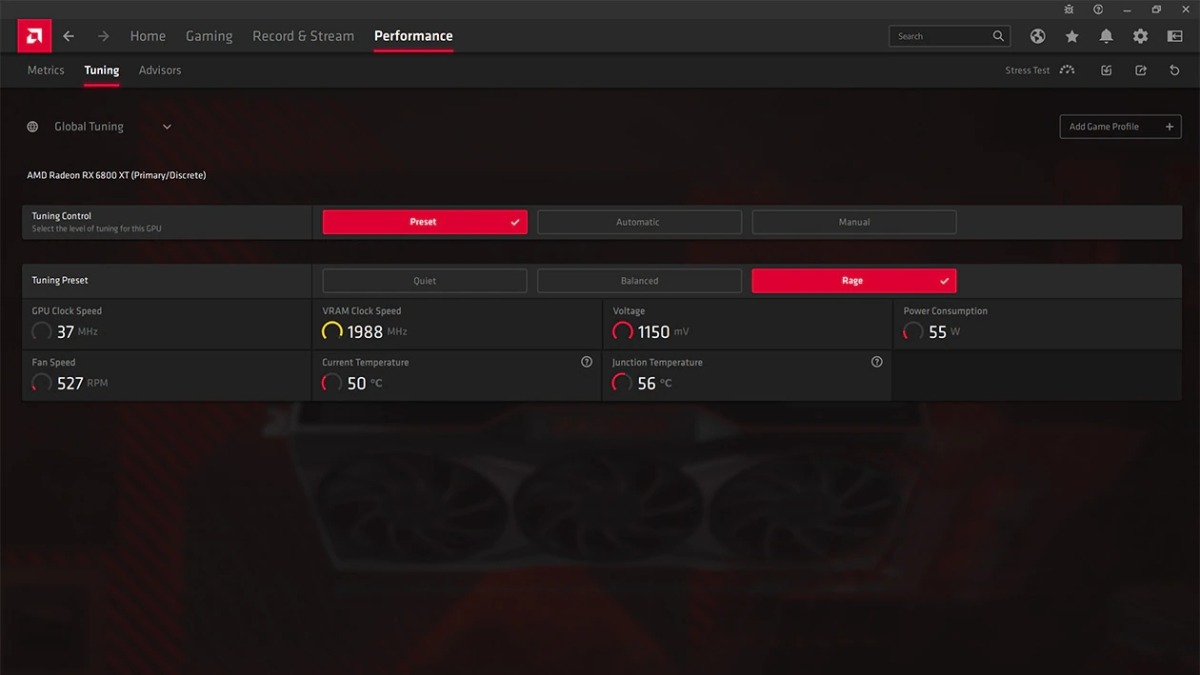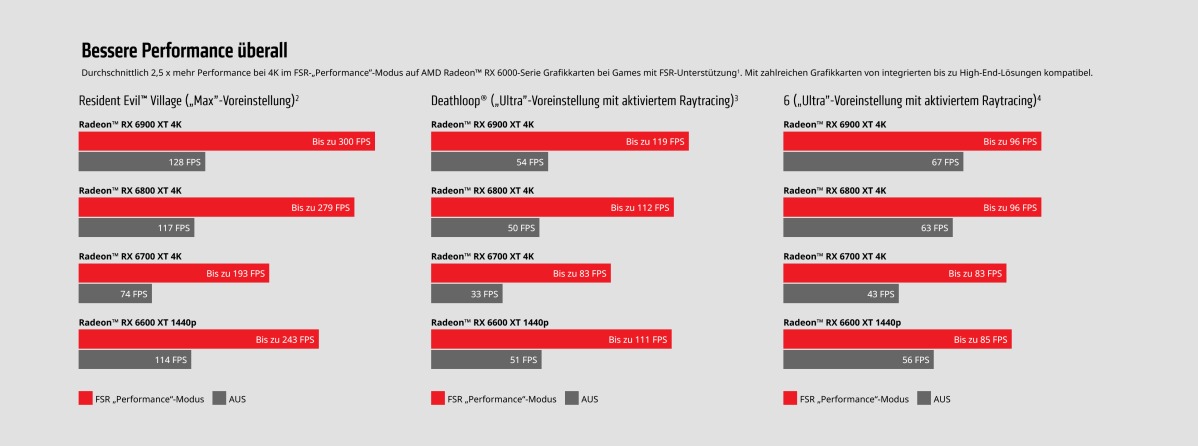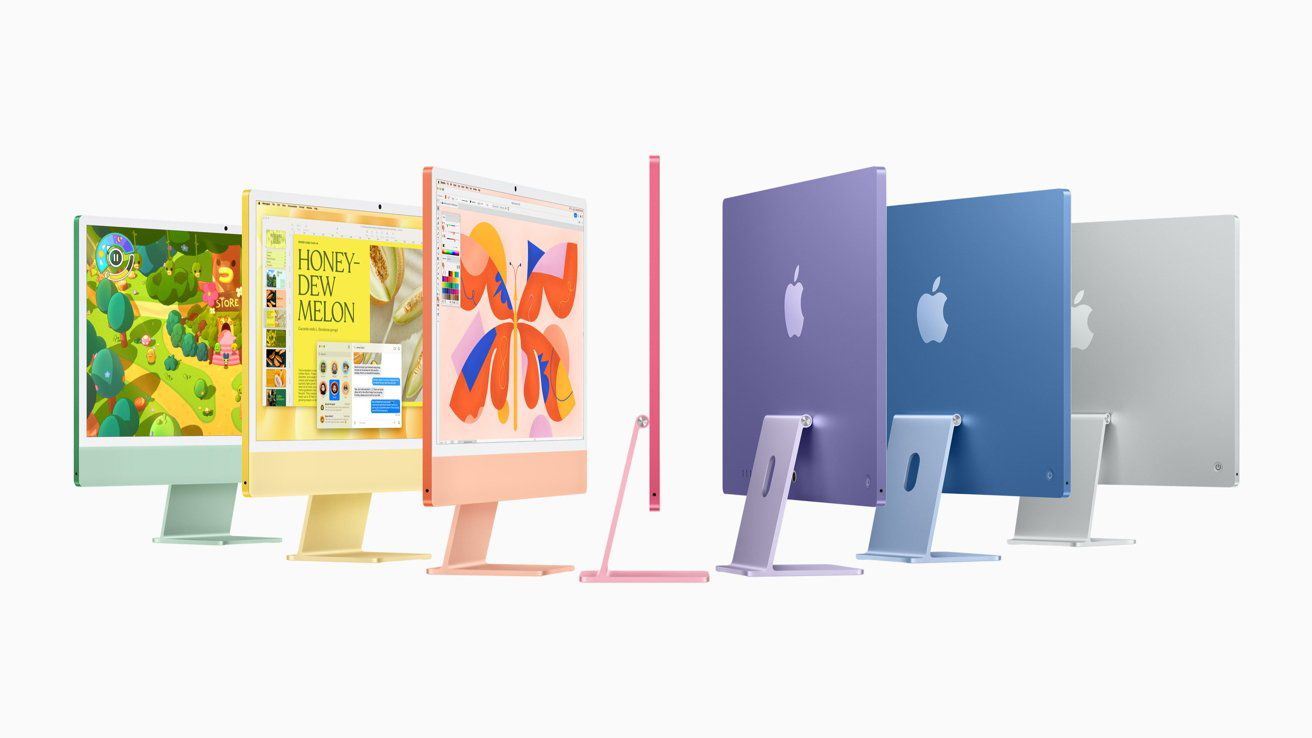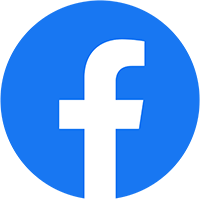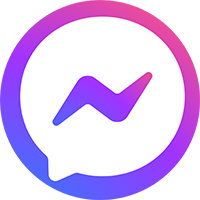6 mẹo tinh chỉnh AMD Radeon Software giúp tối ưu card đồ họa của bạn
Các sản phẩm card đồ họa dòng Radeon RX 7000 của AMD cùng các phiên bản tiền nhiệm trước đây như RX 6000 series đã mang đến cho người dùng một hiệu năng và sức mạnh vô cùng ấn tượng, đặc biệt trong khoản gaming. Thế nhưng với một vài điều chỉnh bổ sung dưới đây, bạn sẽ có thể giúp cho chiếc card đồ họa AMD của mình như “hổ mọc thêm cánh”, khiến trải nghiệm chơi game cùa bạn được trọn vẹn hơn rất nhiều.
Bài viết này sẽ chia sẻ một vài thủ thuật tùy chỉnh trong phần mềm AMD Radeon Software để tối ưu hóa và tăng tốc hơn nữa kiến trúc đồ họa RDNA của card đồ họa AMD Radeon thế hệ mới. Bắt đầu nào!
Nhanh hơn nhờ vào việc ép xung
Nếu bạn muốn ép xung card đồ họa của PC, bạn sẽ phải đối mặt với nhiều thử thách cùng nhiều thứ mà trước đây bạn chưa nghe đến. Bạn sẽ cần phải chú ý đến một số điều cơ bản để việc ép xung được diễn ra an toàn và thành công.
Trước khi bắt đầu ép xung, bạn cần biết chính xác card đồ họa của bạn có thông số kỹ thuật như thế nào. Trong bài viết này, mình sẽ sử dụng card AMD Radeon RX 7900 XT để làm ví dụ nhé.
Đầu tiên, hãy tìm đến trang sản phẩm của GPU (hoặc tìm trong sách hướng dẫn) và xác định tất cả các thông số kỹ thuật liên quan đến ép xung mà mình sẽ giải thích chi tiết ngay phía bên dưới. Bạn cũng có thể cài đặt phần mềm có tên GPU-Z để có thể theo dõi được trực tiếp các thông tin về card đồ họa mà bạn đang sử dụng. Phần mềm này hoàn toàn miễn phí và an toàn nên bạn hãy cứ yên tâm nhé!
Đối với mẫu card AMD Radeon RX 7900 XT thì nó sẽ có thông số kỹ thuật như sau:
- Xung nhịp cơ bản: 1900 MHz
- Xung nhịp boost (tối đa): 2400 MHz
- Xung nhịp Gaming: 2300 MHz
- VRAM 16GB GDDR6 với tốc độ 20 Gbps (10 GHz)
Mục tiêu của chúng ta là tăng tối đa xung nhịp boost. Các bạn có thể sử dụng tính năng ép xung tích hợp trong phần mềm AMD Software Adrenalin Edition của chính AMD thay vì sử dụng công cụ của bên thứ ba như MSI Afterburner. AMD đã tự mình giải thích hoạt động của tính năng ép xung trong video bên dưới đây.
Khi được ép xung đúng cách, bạn có thể thấy hiệu suất của card đã cao hơn trước rất nhiều, lên đến 10-15% so với cài đặt mặc định trên RX 7900 XT.
Lưu ý quan trọng: Khi ép xung hoặc hạ xung một GPU, bạn sẽ thay đổi các thông số quan trọng như khả năng tản nhiệt và tiêu thụ điện năng của card đồ họa. Xin lưu ý rằng các điện áp được đặt không chính xác có thể không chỉ dẫn đến hệ thống không ổn định mà còn có thể gây ra hư hỏng không thể khắc phục cho GPU. Ép xung không phải là nguy hiểm như nhiều người nghĩ, nhưng hãy chắc chắn làm theo hướng dẫn AMD đã cung cấp ở trên!
Hiệu quả hơn nhờ việc hạ xung
Các nhà sản xuất GPU luôn xây dựng một bộ đệm an toàn vào cài đặt gốc của card đồ họa của họ, cân bằng độ ổn định cao nhất bằng cách áp dụng một chút điện áp nhiều hơn mức cần thiết cho nhiều chip. Điện áp của nhiều card đồ họa Radeon có thể được giảm xuống trong một phạm vi nhất định mà không gây ra hiện tượng crash hoặc không ổn định, mặc dù giống như ép xung, mức độ thay đổi chính xác sẽ phụ thuộc vào chất lượng silicon riêng lẻ của GPU cụ thể của bạn.
Trong khi ép xung là tất cả về việc nhấn ga, với hạ xung, mục tiêu là vận hành card đồ họa với hiệu suất tương tự trong khi tiêu thụ điện năng ít hơn đáng kể (và do đó, phát ra ít nhiệt hơn), như được giải thích chi tiết trong hướng dẫn hạ xung này.
Ép xung và hạ xung trong AMD Adrenalin
Trong trường hợp thiết kế tham chiếu của AMD Radeon RX 7900 XT, điện áp là 1.150 volt và thường có thể giảm xuống 0.975 đến 1.025 volt trước khi card đồ họa bắt đầu giảm xung nhịp đáng kể. Ở đây, cũng cần phải tìm ra một cách thủ công để có thể tăng hiệu quả tối đa.
Một khi bạn đã khám phá (và kết hợp) ép xung và hạ xung thích hợp cho card đồ họa Radeon của mình, nó sẽ không chỉ chạy nhanh hơn mà còn hiệu quả và mát hơn.
Ổn định hơn nhờ làm các bài stress test
Để đảm bảo card đồ họa được ép xung hoặc hạ xung vẫn ổn định ngay cả khi chạy hết công suất, bạn nên chạy các bài kiểm tra độ ổn định sau:
- Unigine
- 3DMark Time Spy
- 3DMark Fire Strike
- MSI Combustor
- FurMark
- OCCT
Vì việc chạy ở công suất đỉnh cho GPU và VRAM là khác nhau trong khi chơi game và so với các bài kiểm tra stress test nên bạn cũng nên chơi một số trò chơi yêu thích của mình để kiểm tra card về độ ổn định. Theo đó, card sau khi trải qua các bài stress test sẽ hoạt động hiệu quả hơn và vận hành với độ ổn định tuyệt đối.
Chơi game đồ họa đẹp hơn nhờ upscaling
Những người thích chơi game ở độ phân giải và muốn tận hưởng chất lượng hình ảnh ở mức cao nhất được thường phải đối mặt với thiếu hụt hiệu suất từ card đồ họa của họ, đặc biệt là ở độ phân giải 2K hoặc 4K. Tuy nhiên hiện tại, AMD cũng đã có giải pháp cho vấn đề này.
AMD FidelityFX Super Resolution (FSR) là tên của tính năng tính toán hình ảnh ở độ phân giải thấp hơn bên trong và sau đó “upscale” chúng để phù hợp với độ phân giải của màn hình của bạn bằng quy trình upscaling phần mềm. Sự kết hợp công nghệ đó có nghĩa là tốc độ khung hình và thời gian khung hình trong các tựa game được hỗ trợ có thể được tăng lên mà không cần phải nâng cấp lên card đồ họa mới.
AMD minh họa cách thức hoạt động của điều này với trò chơi đua xe thế giới mở phổ biến Forza Horizon 5, có thể được tăng tốc đáng kể với FSR 2.2, trong video bên dưới.
AMD cho biết rằng FidelityFX Super Resolution 2 được thiết kế để mang lại chất lượng hình ảnh tốt nhất có thể, với hình ảnh cuối cùng trông giống hoặc tốt hơn chất lượng hình ảnh gốc, đồng thời cũng tăng tốc khung hình trong các trò chơi được hỗ trợ.
Tổng cộng cho đến thời điểm hiện tại, đã có hơn 200 trò chơi hỗ trợ FSR, bao gồm nhiều trò chơi nổi tiếng, chẳng hạn như:
- Anno 1800
- Resident Evil 2+3
- Resident Evil Village
- Red Dead Redemption 2
- The Witcher 3: Wild Hunt
- Hellblade: Senua’s Sacrifice
- Tom Clancy’s Rainbow Six Siege
- Uncharted: Legacy of Thieves Collection
- Vampire: The Masquerade – Bloodhunt
- Warhammer 40,000: Darktide
- Microsoft Flight Simulator
- World of Warships
- Cyberpunk 2077
- Dying Light 2
- Forspoken
- Diablo 4
Các bài benchmark của AMD cho thấy những cải tiến về hiệu suất và hiệu quả khi thêm AMD FSR 2 khá ấn tượng.
AMD FidelityFX Super Resolution giúp tăng tốc trò chơi đáng kể
Card đồ họa mát mẻ hơn nhờ có AMD Radeon Chill
Radeon Chill của AMD là một tính năng giúp giữ cho card đồ họa của bạn luôn hoạt động trong trạng thái mát mẻ và yên tĩnh.
Tính năng tiết kiệm năng lượng này giúp tiết kiệm pin của máy tính xách tay và giảm mức tiêu thụ điện năng của máy tính chơi game bằng cách kiểm soát tốc độ khung hình dựa trên chuyển động trong game của bạn. Khi có nhiều chuyển động, Radeon Chill sẽ chạy tốc độ khung hình (FPS) lên đến giới hạn trên được đặt (giới hạn FPS). Nếu không có chuyển động trong trò chơi của bạn, giới hạn tốc độ khung hình sẽ tự động giảm xuống, giúp tiết kiệm năng lượng và cho phép card đồ họa và phần còn lại của hệ thống chạy mát hơn và yên tĩnh hơn.
AMD minh họa cách AMD Radeon Chill hoạt động trong video bên dưới.
Radeon Chill hoạt động với hầu hết các tựa game sử dụng DirectX 9, DirectX 10, DirectX 11 và DirectX 12 của Microsoft cũng như API đồ họa miễn phí Vulkan, chủ yếu được sử dụng trên Linux.
Giống như ép xung và hạ áp, Radeon Chill có thể được kích hoạt trực tiếp qua trình điều khiển đồ họa AMD và phần mềm AMD Radeon Adrenalin.
Mượt hơn nhờ có AMD FreeSync
Đây là một công nghệ có lẽ đã không còn quá xa lạ đối với nhiều người dùng công nghệ. Công nghệ AMD FreeSync mang lại hiệu suất chơi game mượt mà, không bị giật ở hầu như mọi tốc độ khung hình, không có khung hình bị biến dạng hoặc bị cắt.
Các phiên bản FreeSync cao cấp mới nhất, AMD FreeSync Premium và FreeSync Premium Pro, cũng hỗ trợ tốc độ làm mới 120Hz trở lên, bù khung hình thấp (“LFC”) và chơi game HDR.
Để sử dụng AMD FreeSync, FreeSync Premium và FreeSync Premium Pro, bạn cũng sẽ phải cần có màn hình tương thích. Hiện nay, đã có hơn 900 sản phẩm màn hình đến từ các nhà sản xuất khác nhau đã được chứng nhận tương ứng và hỗ trợ công nghệ FreeSync của AMD.
Nguồn: PCWorld